
Përmbajtje:
- Autor John Day [email protected].
- Public 2024-01-30 12:27.
- E modifikuara e fundit 2025-01-23 15:10.
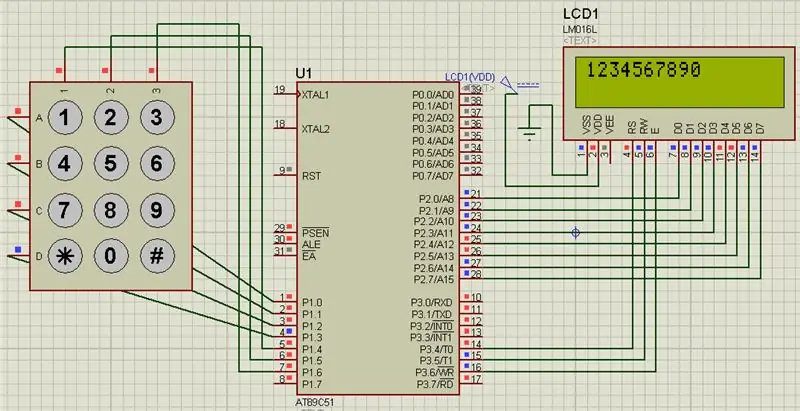
Në këtë projekt ne do të ndërlidhim tastierën dhe LCD me 8051. Ndërsa po shtypim tastin në tastierë ne po marrim numrin e korrespondencës në LCD -në tonë
Hapi 1: Softueri i përdorur:
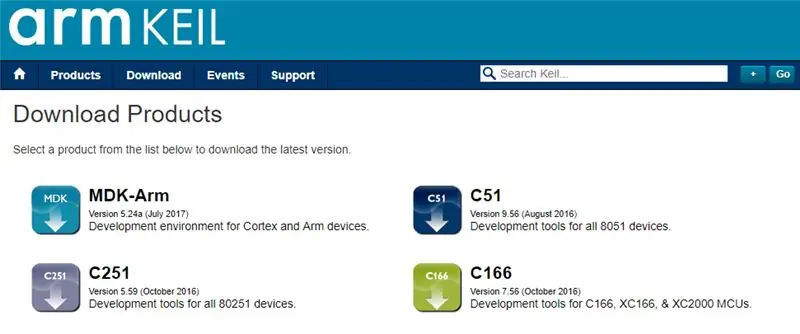
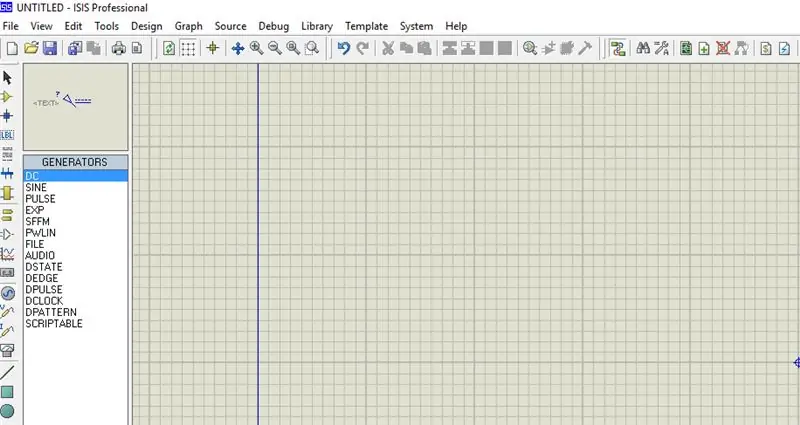
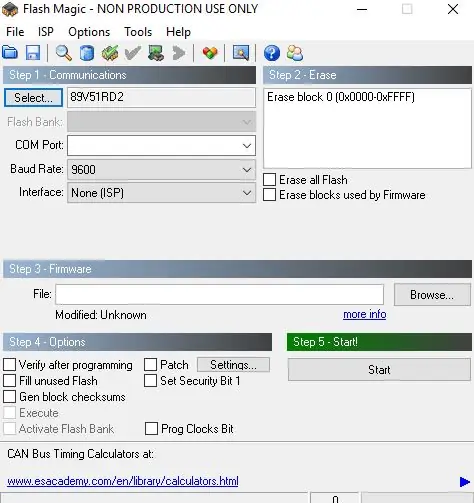
Ndërsa po tregojmë simulimin proteus kështu për kodimin dhe simulimin që keni kërkuar:
1 Keil uvision: Ato janë shumë produkte nga keil. kështu që do t'ju kërkohet përpiluesi c51. Mund ta shkarkoni atë softuer nga këtu
2 Proteus Softuer për simulim: Ky është programi për të treguar simulimin. Do të merrni shumë informacion për të shkarkuar këtë softuer.
Nëse e bëni atë në harduer, atëherë do t'ju duhet një softuer që është magji flash për të ngarkuar kodin në pajisjen tuaj. Mos harroni magjia flash zhvillohet nga nxp. Kështu që nuk mund të ngarkoni të gjithë mikrokontrolluesit e familjes 8051 përmes këtij softueri. Pra, kontrollues i bazuar në Philips mund të ngarkoni vetëm ju.
Hapi 2: Komponenti i përdorur:



Këtu në videon tonë demo ne po përdorim simulimin proteus, por definitivisht nëse po e bëni atë në pajisjen tuaj, do t'ju kërkohen këto përbërës për këtë projekt:
8051 Bordi i Zhvillimit: Pra, nëse e keni këtë tabelë do të jetë më mirë në mënyrë që të mund ta ngarkoni me lehtësi kodin vetë.
LCD 16*2: Kjo është LCD 16*2. Në këtë LCD kemi 16 kunja.
Matrica e tastierës 4*3: Këtu po përdorim matricën e tastierës 4*3. Kështu që ju mund të përdorni matricën 4*3 ose ndonjë matricë tjetër si 4*4, pa problem. Për atë pak më shumë duhet të shtojmë në kodin tonë konvertues USB në UART: Ky është lidhësi mashkull i tipit 9 Pin D Për RS232 O/p
Disa tela kërcyes
Hapi 3: Diagrami i Qarkut
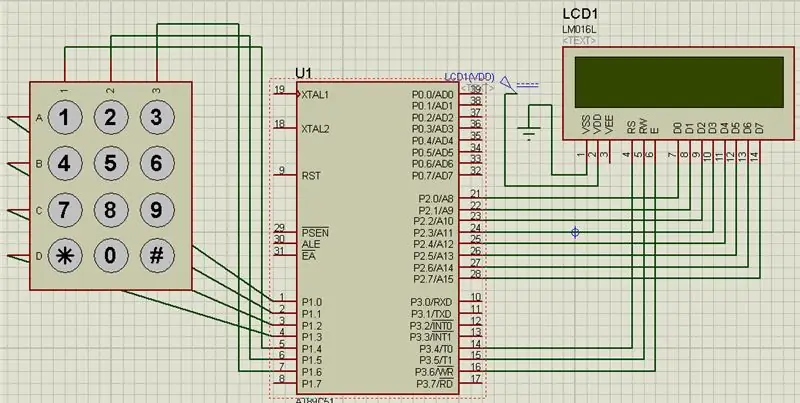
Hapi 4: Kodi dhe Video

I gjithë përshkrimi i projektit jepet në videon e mësipërme
Ju mund të merrni kodin burimor nga Lidhja jonë GitHub
Nëse keni ndonjë dyshim në lidhje me këtë projekt, mos ngurroni të na komentoni më poshtë. Dhe nëse doni të mësoni më shumë rreth sistemit të integruar, mund të vizitoni kanalin tonë në youtube
Ju lutemi vizitoni dhe pëlqeni faqen tonë në Facebook për përditësime të shpeshta.
Faleminderit dhe gjithe te mirat,
Recommended:
Gjenerator i rastësishëm i numrave: 5 hapa (me fotografi)

Gjeneratori i Numrave të Rastit: Ky artikull ju tregon një gjenerator analog të numrave të rastit. Ky qark fillon të gjenerojë dalje të rastësishme kur një person prek terminalin hyrës. Dalja e qarkut amplifikohet, integrohet dhe përforcon më tej zhurmën nga një njeri që vepron si
Lojë automatike e kujtesës së numrave: 6 hapa

Lojë automatike e kujtesës së numrave: Kjo është një lojë e kujtesës, kështu që në raundin e parë do të ketë dy numra që do t'ju lejojnë të mbani mend dhe do të keni 5 sekonda për të shtypur numrin që doli para, pastaj raundi tjetër do të ketë 3 numra dhe ju do të keni 6 sekonda për të shtypur kështu çdo raund
Gjenerator i Numrave të Rastit LED: 5 hapa (me fotografi)

Gjenerator i Numrave të Rastit LED: Ky është një projekt shumë i thjeshtë Arduino. Produkti përdor LED për të përfaqësuar numrat e rastësishëm. Kur shtypni (dhe mbani) butonin, LED -të do të shkojnë mbrapa dhe me radhë, atëherë, do të lejojë që një grup LED i rastësishëm të shkëlqejë për të përfaqësuar numrin. Ky është një Ardu
Ndërfaqja e tastierës së kompjuterit me mikrokontrolluesin 8051: 6 hapa

Ndërfaqja e tastierës së kompjuterit me mikrokontrolluesin 8051: Në këtë projekt ju kam shpjeguar se si mund ta ndërlidhim tastierën e kompjuterit tonë me mikrokontrolluesin 8051
Ndërfaqja e tastierës me 8051 dhe shfaqja e numrave të tastierës në 7 segmente: 4 hapa (me fotografi)

Ndërfaqja e tastierës me 8051 dhe shfaqja e numrave të tastierës në 7 segmente: Në këtë tutorial do t'ju tregoj se si mund të ndërlidhim tastierën me 8051 dhe shfaqjen e numrave të tastierës në ekranin e 7 segmenteve
